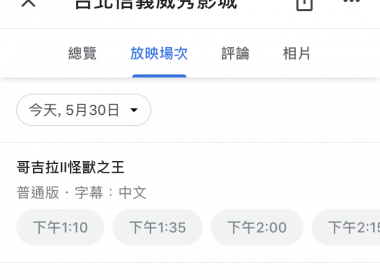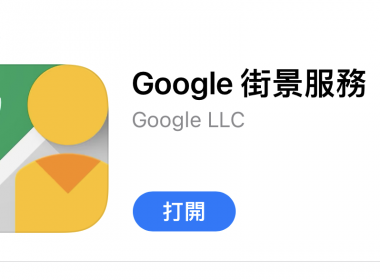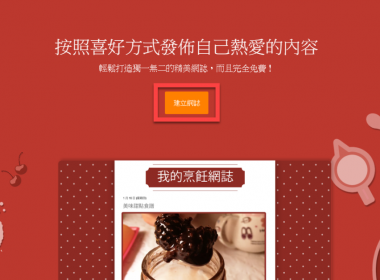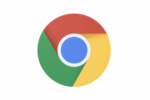作者簡介
【Chrome 擴充】Google 輸入工具 開啟 Chrome 就能使用輸入法
外出到別的地方使用公用、朋友電腦…等等常會發生找不到能用的輸入法,所以這時候就能夠透過 Chrome 瀏覽器所提供多國語言的輸入法擴充工具,在臨時需要使用輸入法又不能安裝的情況之下,只需要透過 Chrome 來安裝 Google 輸入工具就能立刻使用各種國家語言的輸入法。
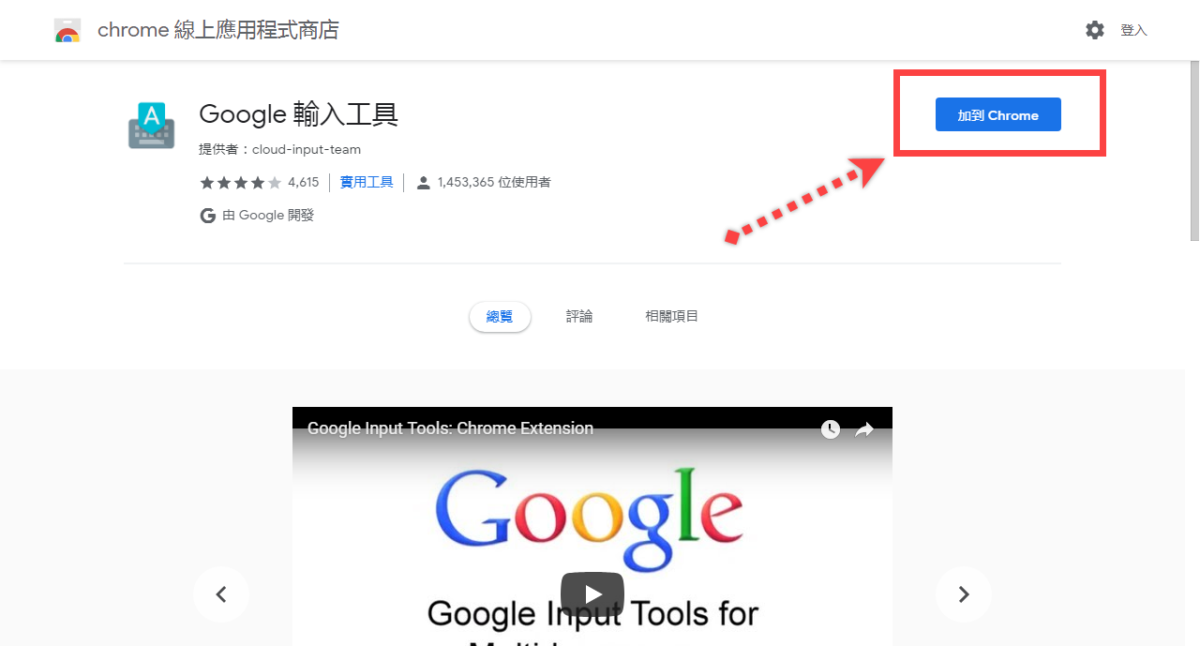
點選【新增擴充功能】加入至擴充工具。
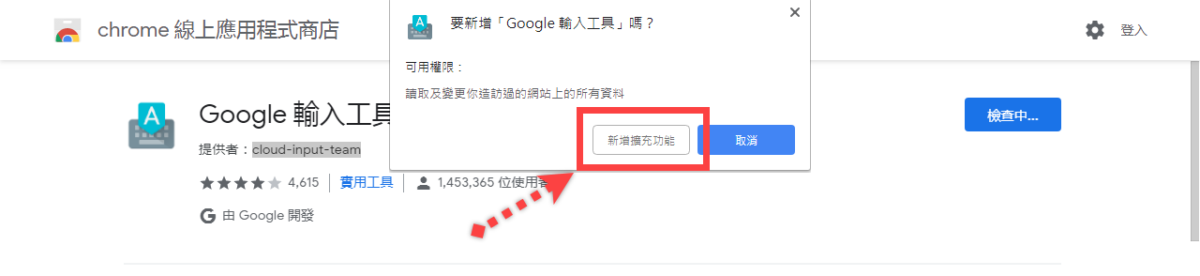
出現【已加入到Chrome】就代表完成安裝。
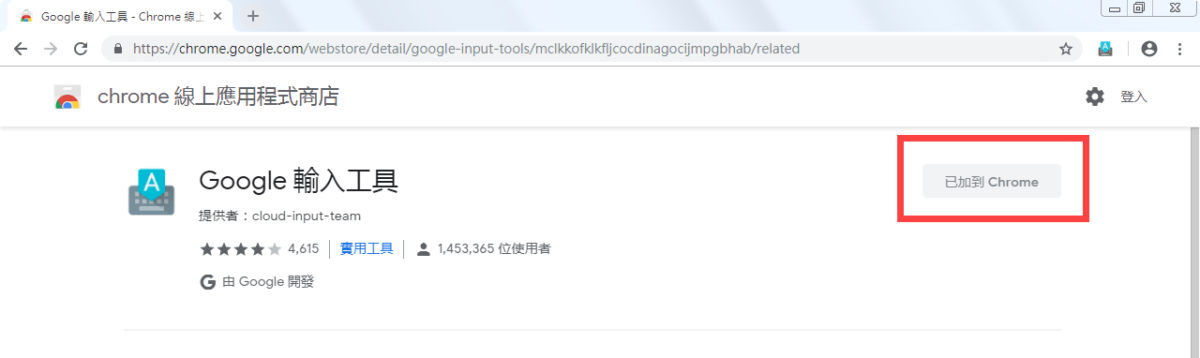
因為預設都不是熟悉的繁體中文輸入法,點選【擴充功能選項】來進行安裝其他的輸入法。
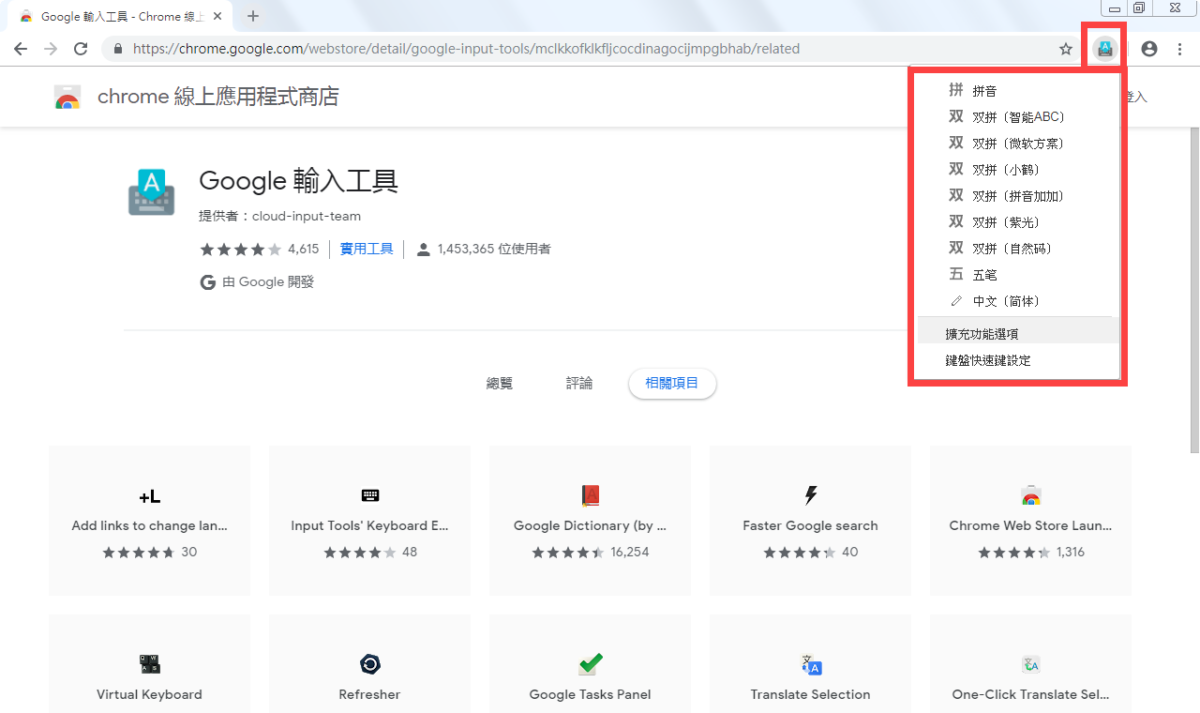
在【新增輸入工具】選擇【注 繁體中文(台灣)-注音】箭頭新增,當然也可以用此方法加入其他習慣的輸入法。反之就是刪除此輸入法。
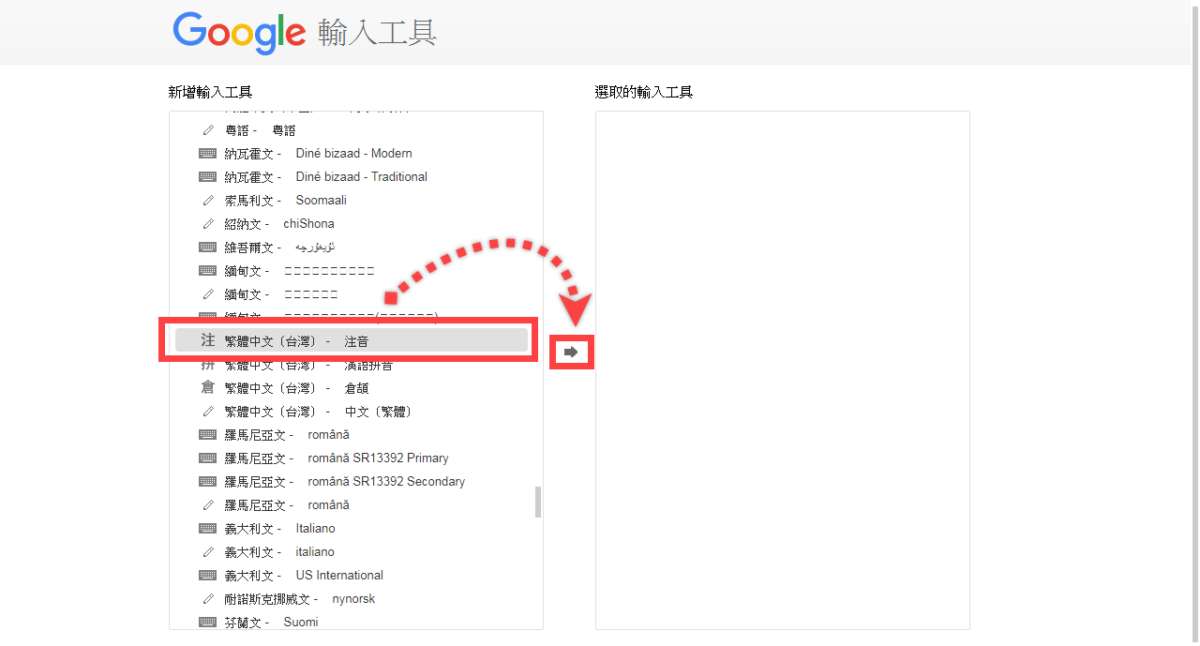
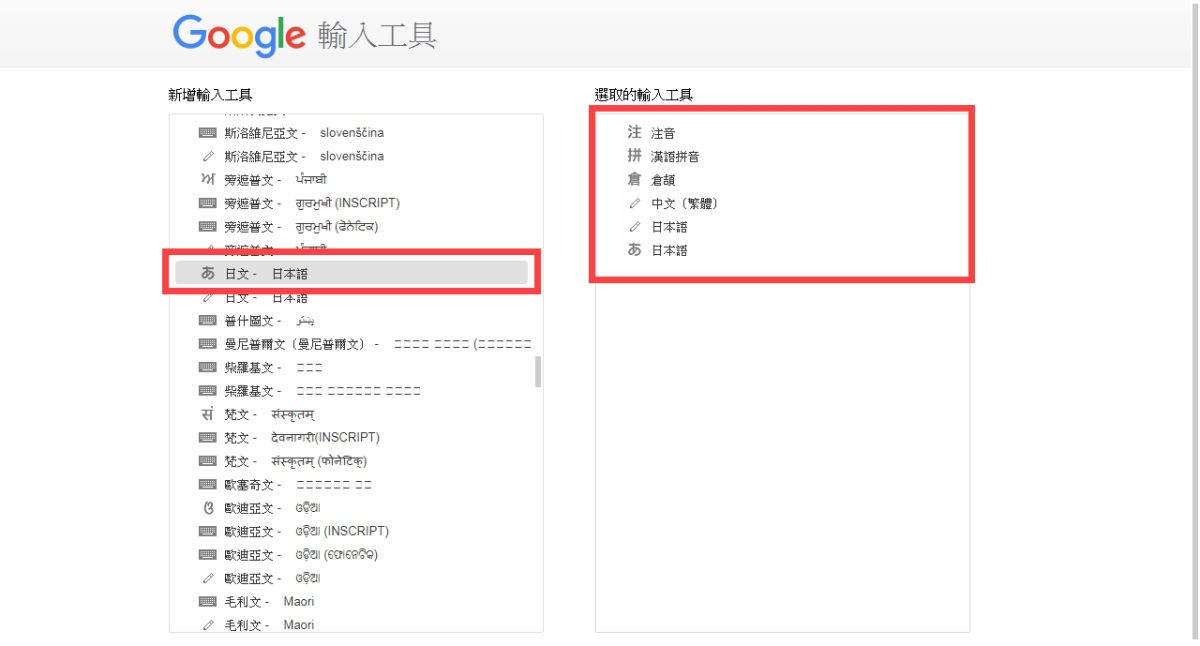
接著再次滑到選單內,就有剛才的輸入法了。
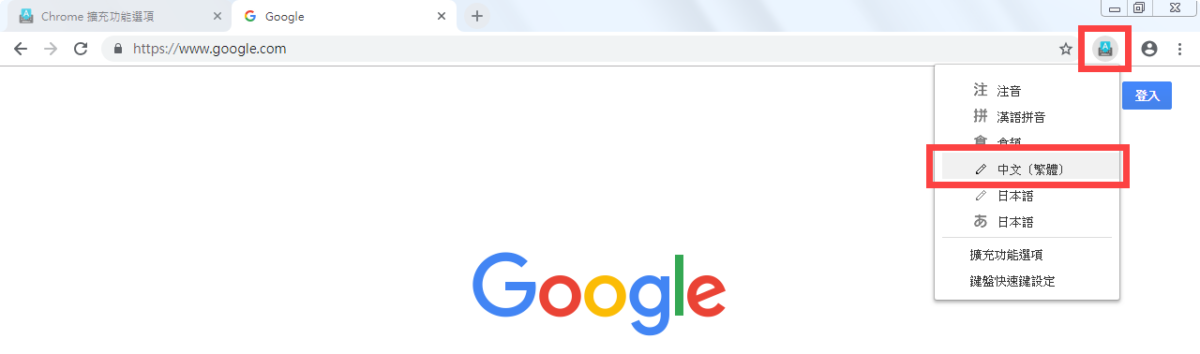
點選後,就能直接輸入使用了。
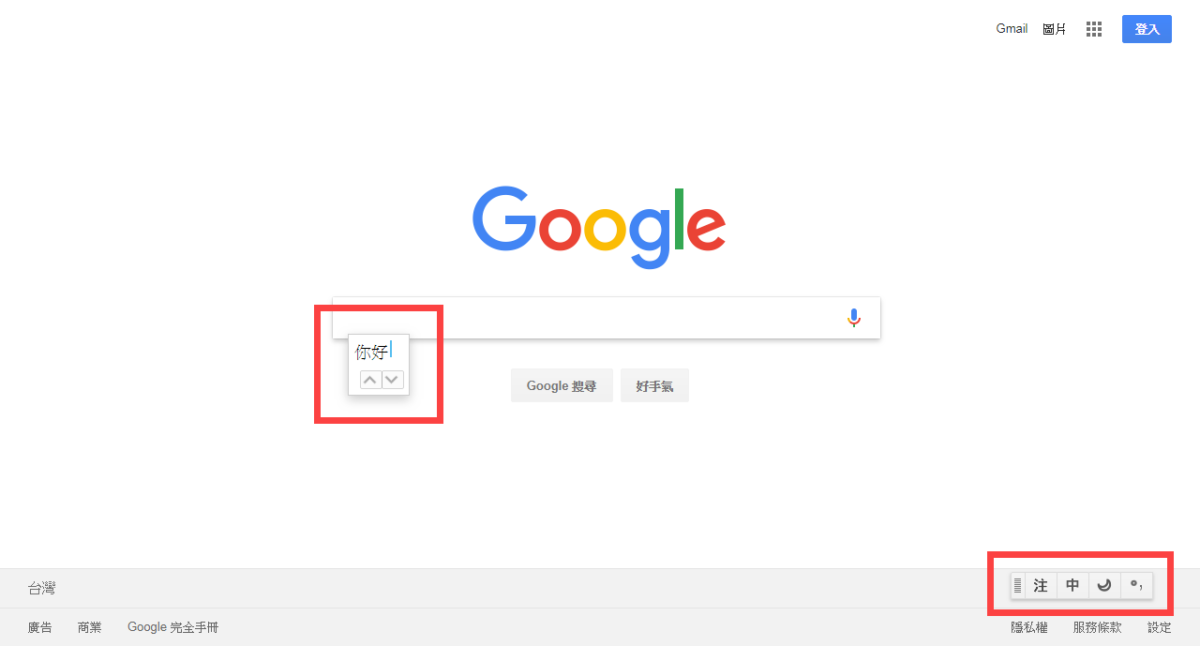
當然也可以像一般的輸入法輸入【Shift】或者點選【中字】切換中英文輸入法。
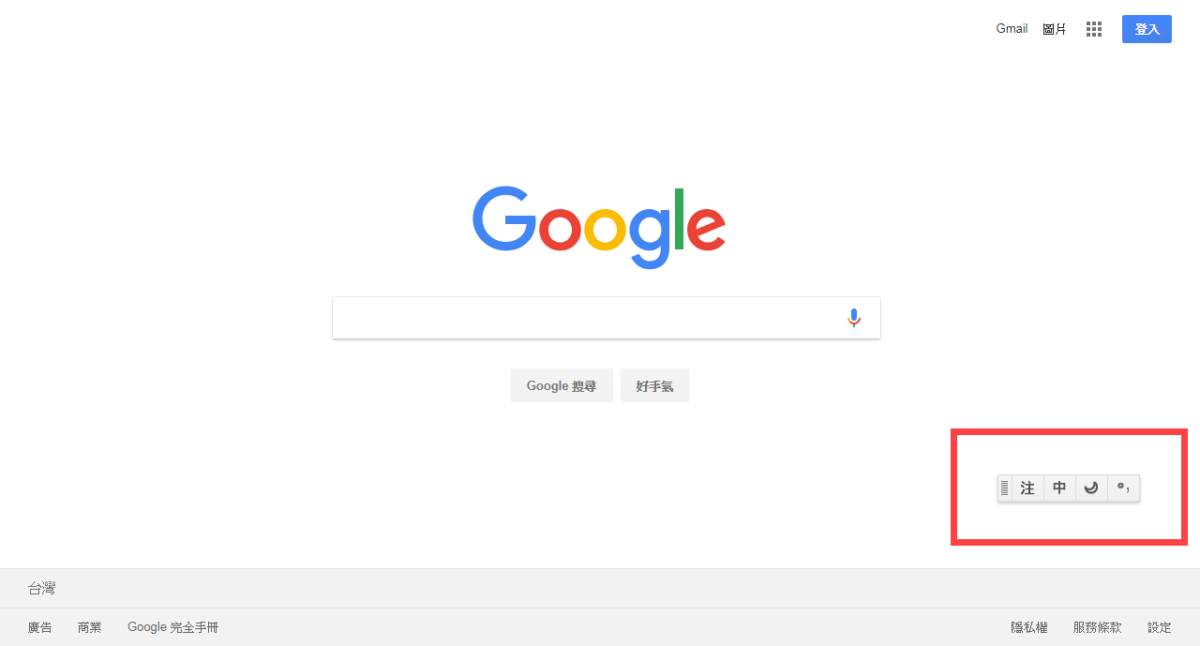
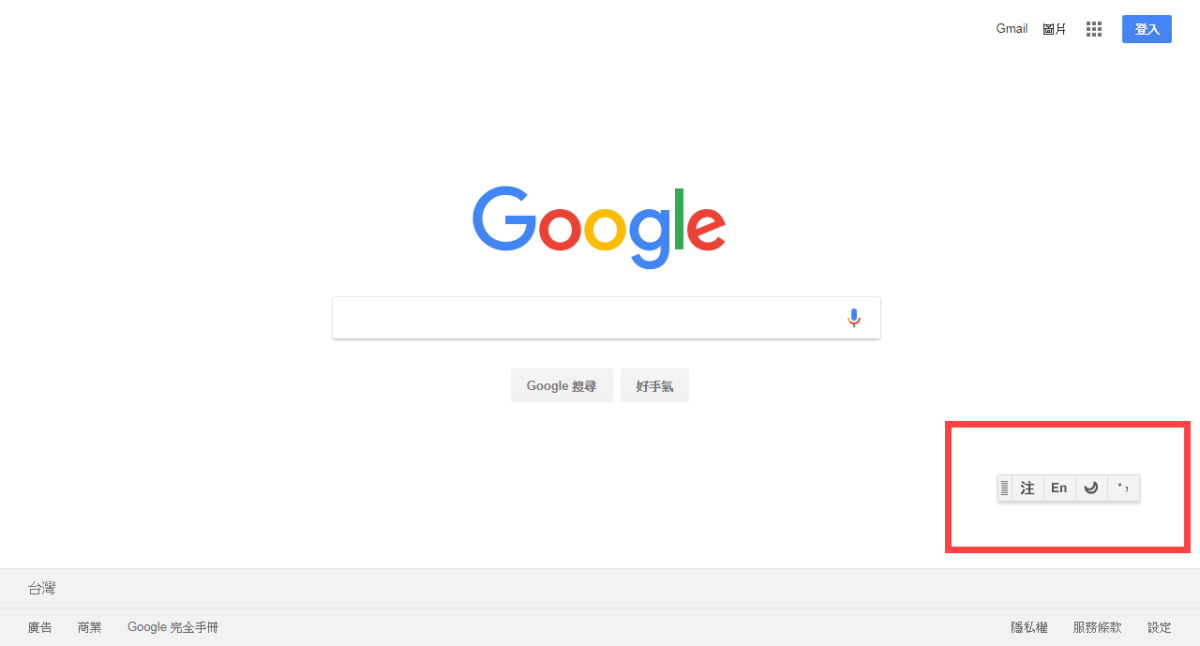
此外點選【鍵盤快速鍵設定】,也能進行調整一些快速鍵的按法。
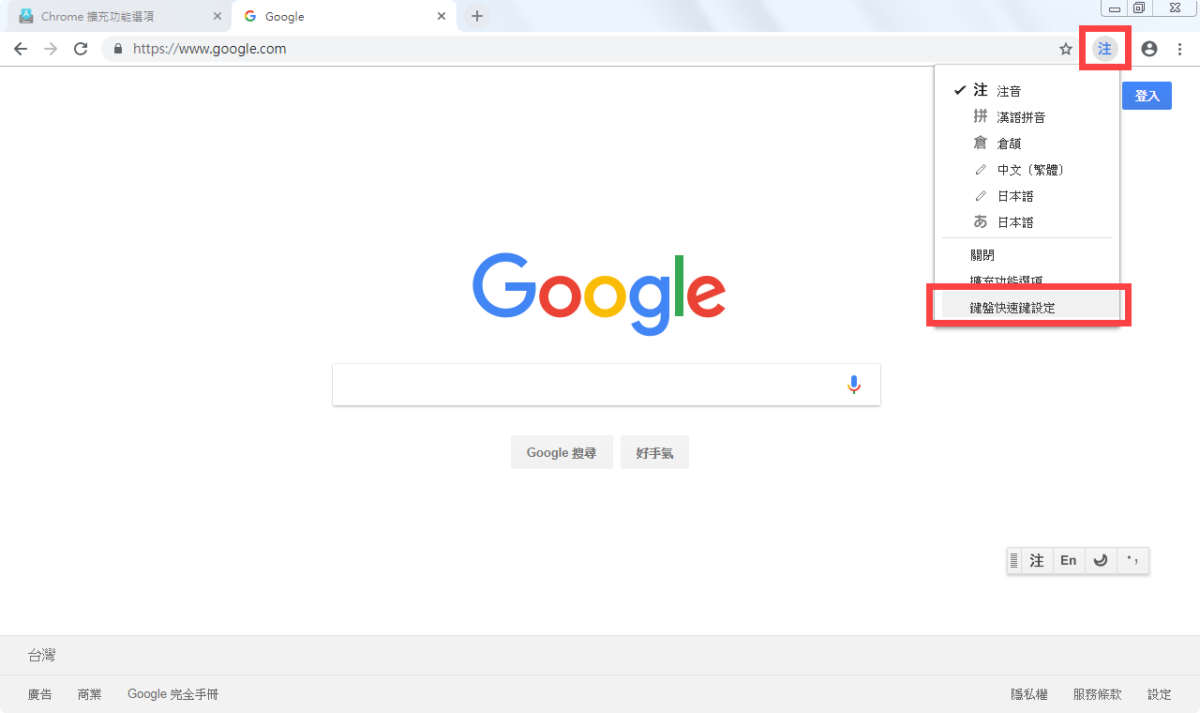
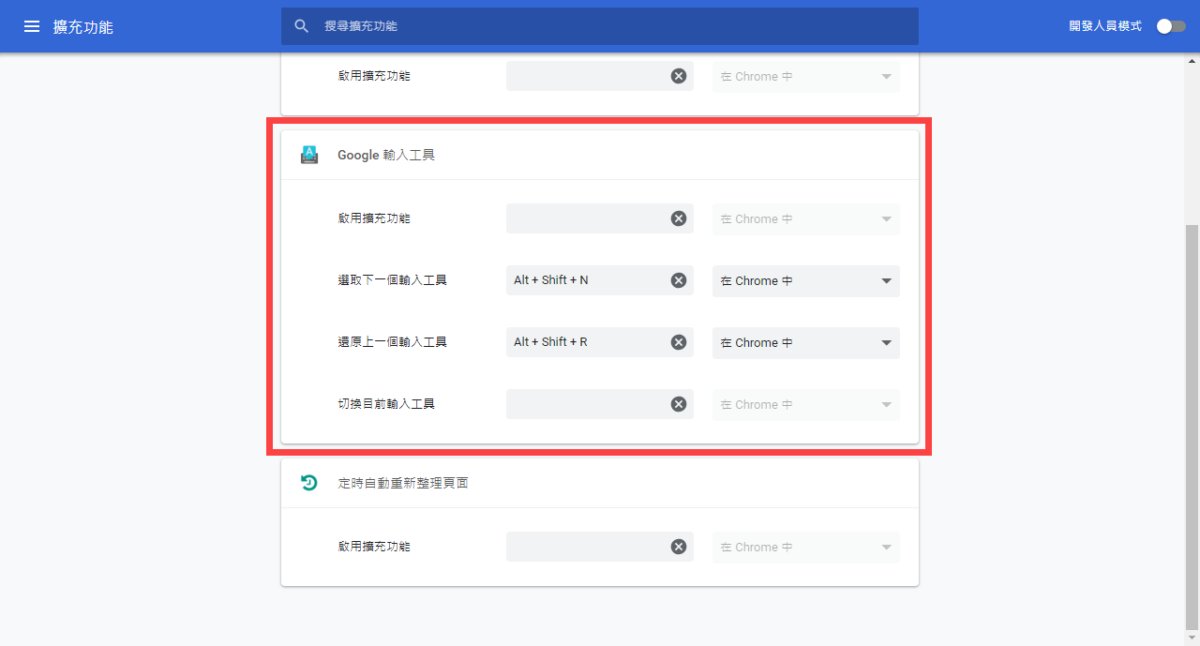
【切換目前輸入工具】加入此快速鍵後就能快速切換自己本身電腦內的輸入法。
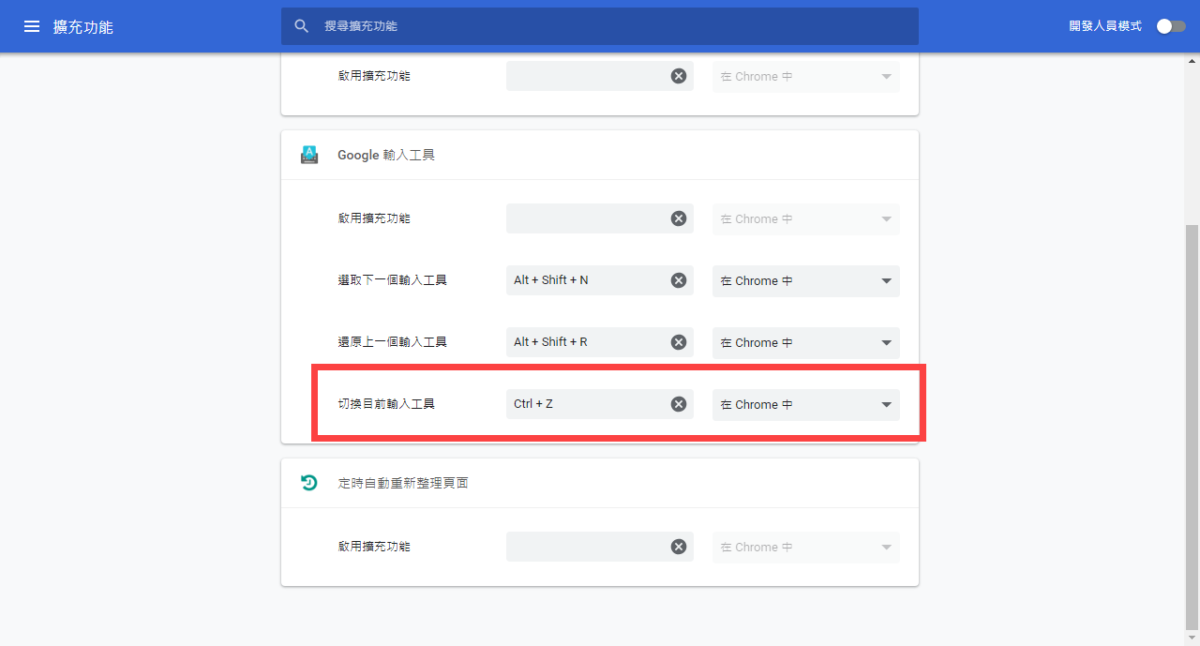
Chrome裡面除了一般的輸入法之外,當然也有支援手寫功能,將【手寫工具】一樣加入至輸入工具內。
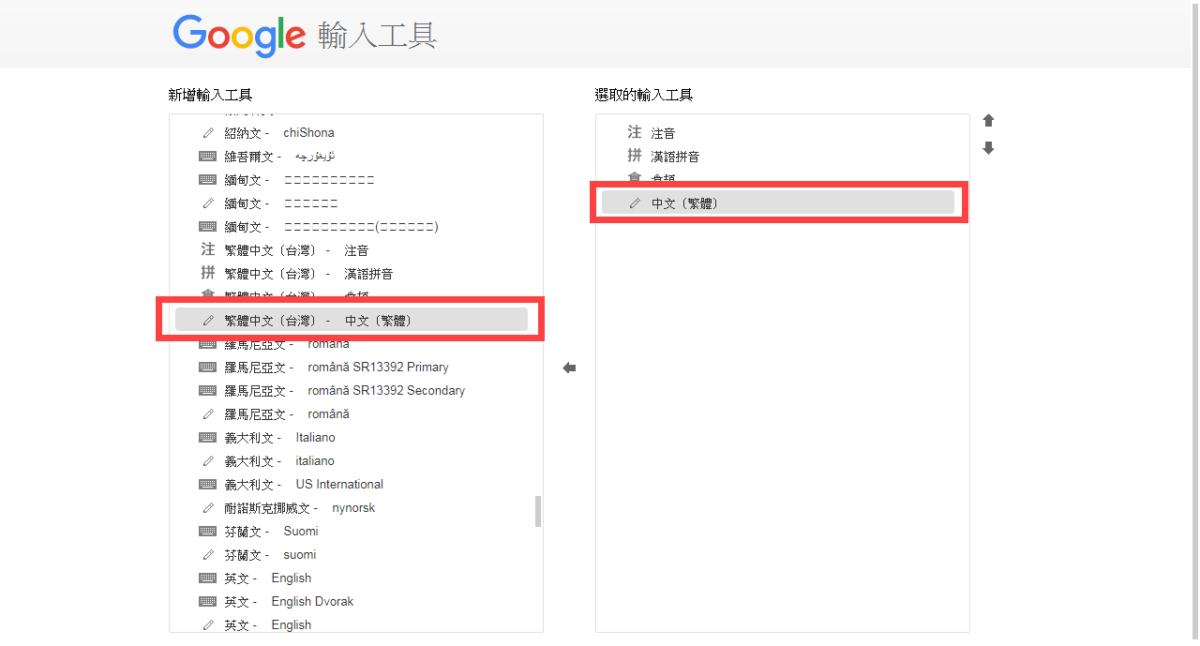
選擇手寫輸入工具,在瀏覽器的右下角就會出現手寫板。
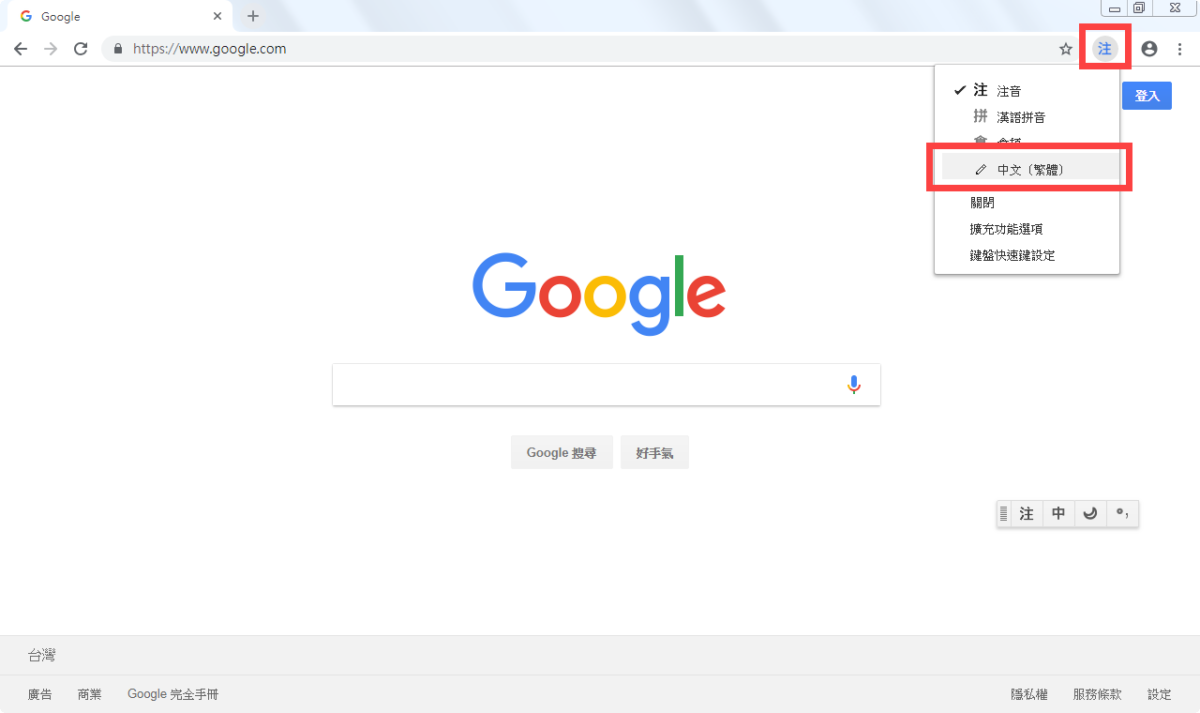
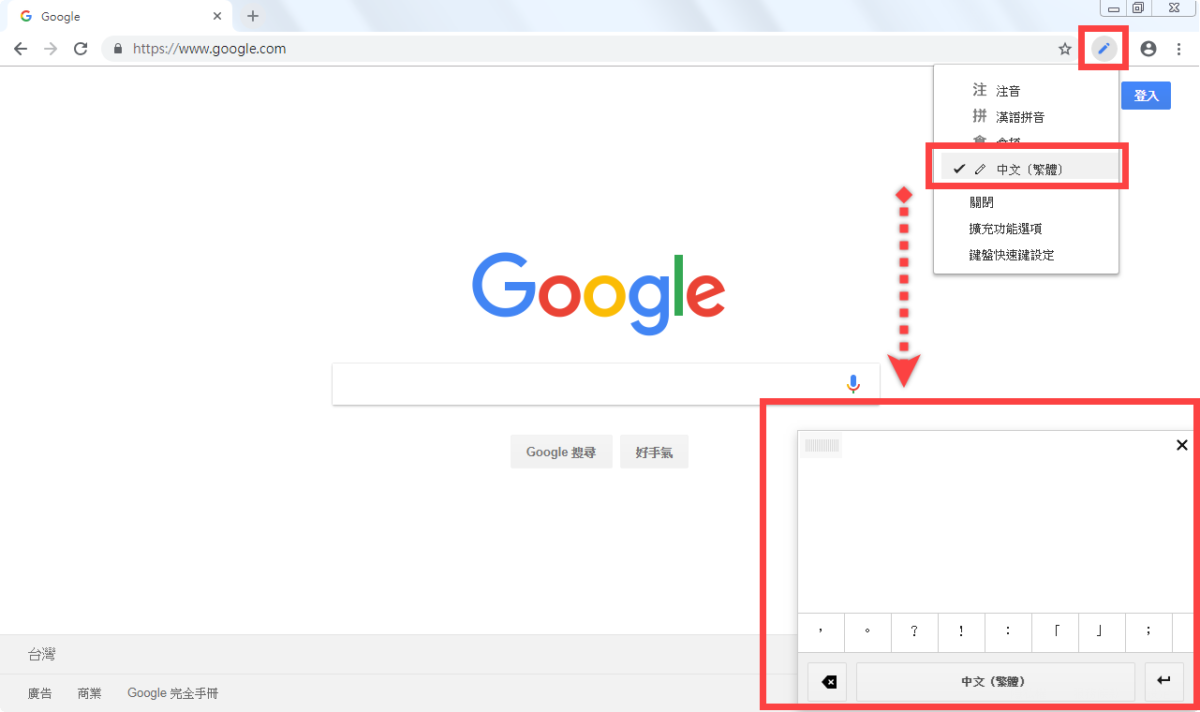
在手寫板輸入文字之後,再送出就完成囉。
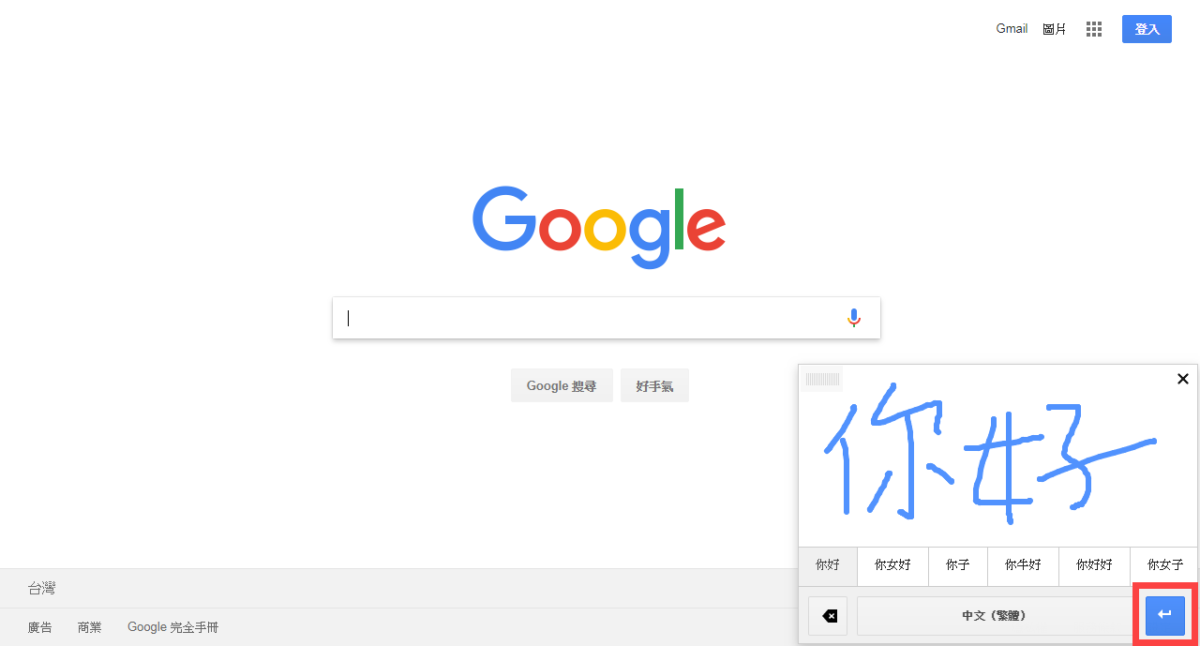
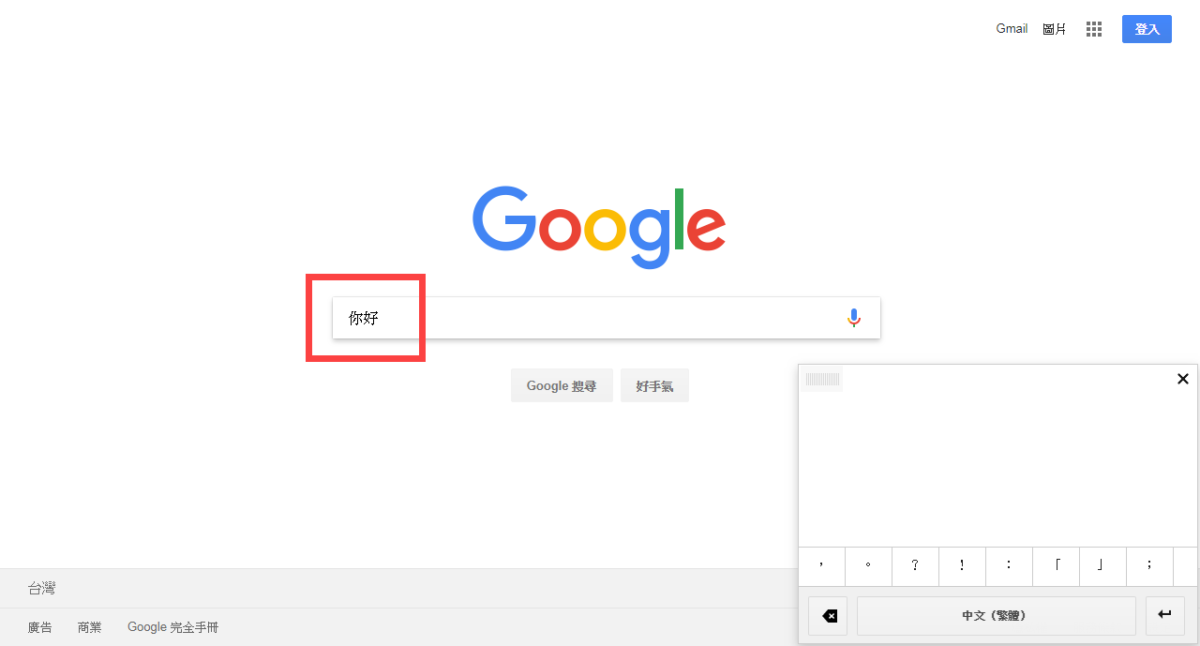
相關文章